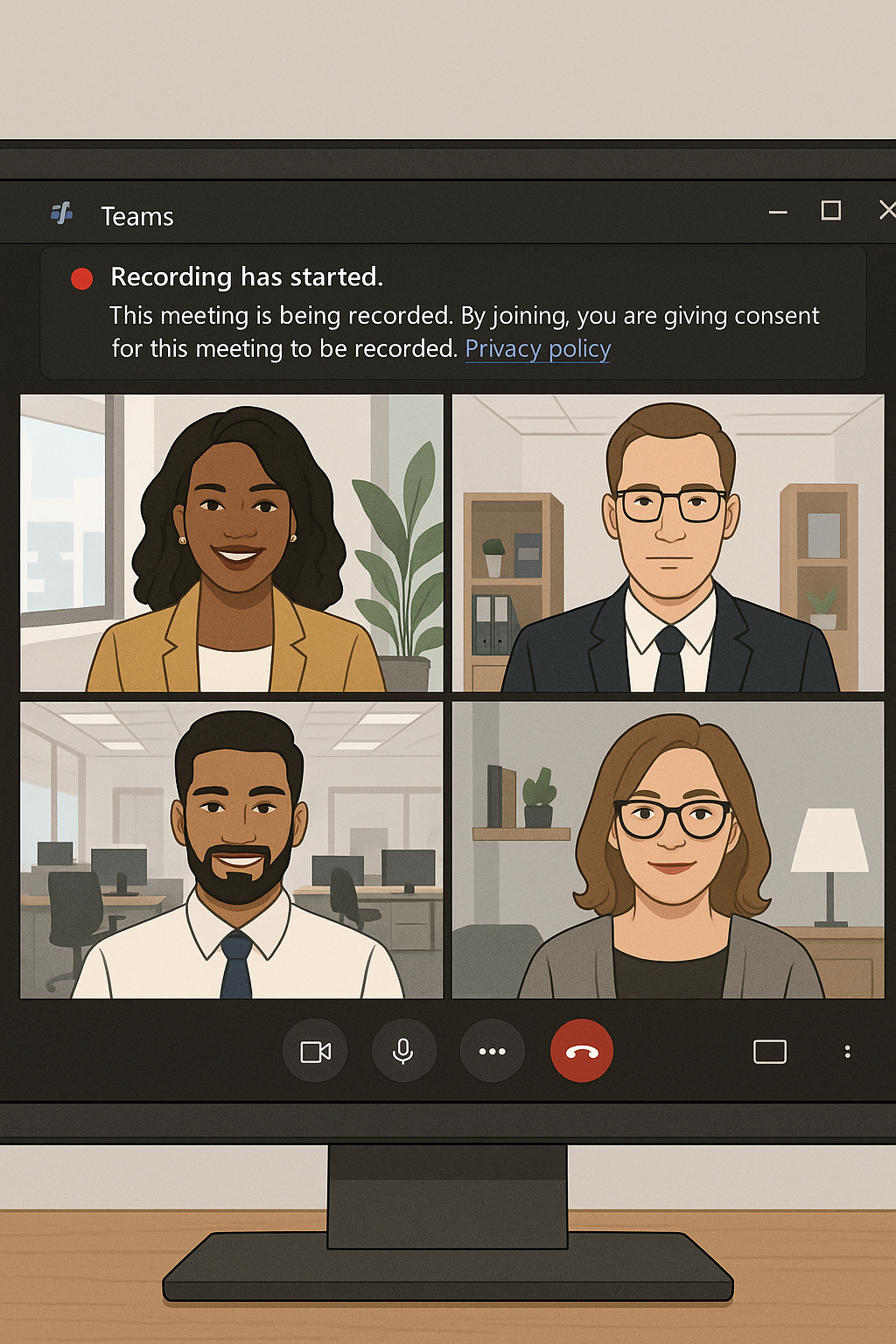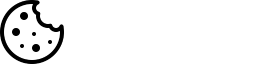Teams koosolekute salvestamine: juhend IT juhtidele
Microsoft Teams on muutunud ettevõtete igapäevatöö lahutamatuks osaks. Koosolekute salvestamine on oluline funktsioon, mis võimaldab talletada olulist infot, jagada teadmisi ja kaasata ka neid meeskonnaliikmeid, kes koosolekul osaleda ei saanud. Käesolev juhend aitab IT juhtidel mõista Teams koosolekute salvestamise võimalusi, protsesse ja lahendada levinumaid probleeme.

Salvestamise alustamine ja lõpetamine
Koosolekute salvestamine Teamsis on lihtne, kuid nõuab teatud õigusi:
- Ainult koosoleku korraldajad ja administraatorite poolt volitatud kasutajad saavad salvestamist alustada
- Salvestamise alustamiseks valige koosoleku ajal Rohkem toiminguid > Salvestamine ja tõlkimine > Alusta salvestamist
- Kõik osalejad saavad automaatselt teate, et koosolekut salvestatakse
- Salvestamise lõpetamiseks valige Rohkem toiminguid > Salvestamine ja tõlkimine > Lõpeta salvestamine
- Salvestamine lõpetatakse kohe, kuid transkriptsioon võib jätkuda
Enne oluliste koosolekute salvestamist on soovitatav testida funktsiooni väiksemas koosolekus, et vältida tehnilisi probleeme. See on nagu harjutamine enne suurt etendust – parem veenduda, et kõik töötab enne kriitilise tähtsusega koosolekut.
Salvestiste leidmine ja haldamine
Pärast koosoleku salvestamist on oluline teada, kust salvestisi leida:
- Tekstvestluses: Vahekaart Ühiskasutuses > valige salvestis > Esita
- Kalendris: Koosoleku üksikasjade vahekaart Recap > Esita
- Kanalites: Failid > otsige .mp4-failid
Oluline on teada, et salvestised salvestatakse nüüd OneDrive for Businessisse, mitte enam Microsoft Streami. See muudatus mõjutab salvestiste haldamist ja juurdepääsu. Kujutage ette, et teie salvestised on nüüd "kolinud" uude "majja" – sama sisu, aga erinev asukoht ja võib-olla natuke teistsugune juurdepääs.

Lubade haldamine ja privaatsus
IT juhina on oluline mõista, kuidas hallata salvestamise õigusi:
- Administraatorid saavad määrata, kes organisatsioonis võivad koosolekuid salvestada
- Korraldajad saavad määrata, kes salvestist alla laadida või kustutada
- Reaalajas transkriptsioon nõuab eraldi lubasid, mis võivad olla piiratud administraatori poolt
- Salvestised on algselt privaatsed, kuid korraldajad saavad neid jagada
Privaatsuse tagamiseks on oluline teavitada kõiki osalejaid salvestamisest, kuigi Teams teeb seda automaatselt. See on nagu teatada külalistele, et vestlus salvestatakse – viisakas ja vajalik teavitus, mis annab igaühele võimaluse oma osalemist kohandada.

Tõrkeotsing ja probleemide lahendamine
Levinumad probleemid koosolekute salvestamisel ja nende lahendused:
-
Salvestamine ei alga:
- Kontrollige, kas salvestamine on lubatud administraatori poolt
- Veenduge, et OneDrive'is on piisavalt vaba ruumi
- Veenduge, et teil on salvestamiseks vajalikud õigused
-
Salvestis puudub:
- Kontrollige, kas salvestamine lõpetati õigesti (mitte ainult transkriptsiooni peatamine)
- Otsige salvestist kõigist võimalikest asukohtadest (vestlus, kalender, failid)
- Veenduge, et salvestis pole automaatselt aegunud teie organisatsiooni poliitika tõttu
-
Võrguprobleemid:
- Tagage stabiilne internetiühendus enne koosolekut
- Vältige ülekoormatud võrke salvestamise ajal
- Kaaluge vähem nõudlikke videoseadeid, kui ühendus pole ideaalne
Probleemide korral võite alati konsulteerida Microsoft Teams tõrkeotsingu juhendiga. Tavaliselt on tõrkeotsing nagu detektiivitöö – probleem võib olla peidus pisiasjades, mida esmapilgul ei märka.
Parimad tavad IT juhtidele
Efektiivseks koosolekute salvestamiseks soovitame järgida neid parimaid tavasid:
-
Koostage selged juhised – Looge organisatsiooni-sisesed juhendid salvestamise protokollide kohta. Need võiksid olla lihtsad, ühe-leheküljised juhendid, mis on kohandatud teie ettevõtte vajadustele.
-
Koolitage kasutajaid – Viige läbi koolitusi, et kõik teaksid, kuidas salvestisi alustada, lõpetada ja leida. Isegi 15-minutiline lühikoolitus võib säästa tunde hilisemast tõrkeotsingust.
-
Kasutage transkriptsiooni – Reaalajas transkriptsioon parandab juurdepääsetavust ja võimaldab hiljem kiiresti vajalikku infot leida. See on nagu automaatne märkmete tegemine, mis säästab palju aega.
-
Määrake aegumistähtajad – Seadistage salvestiste aegumistähtajad, et vältida liigset andmemahtu. Näiteks võivad rutiinsed koosolekud aeguda 30 päeva jooksul, samas kui kriitilised otsustuskoosolekud säilitatakse kauem.
-
Piirake ekraanitegevust – Soovitage vähendada mitme ekraani üheaegset jagamist, et vältida salvestise segadust. Üks esitlus korraga teeb hilisema vaatamise palju nauditavamaks.
Pro IT pakub ettevõtetele täielikku IT halduse lahendust, mis hõlmab ka Microsoft Teams ja Office 365 teenuste optimeerimist. Meie spetsialistid aitavad seadistada õigeid lubasid, koolitada kasutajaid ja lahendada tehnilisi probleeme, et tagada sujuv koosolekute salvestamine.
Kokkuvõte
Microsoft Teams koosolekute salvestamine on väärtuslik tööriist, mis võimaldab ettevõtetel talletada olulist infot ja parandada meeskonnatööd. IT juhina on oluline mõista salvestamise protsesse, lubade haldamist ja osata lahendada levinumaid probleeme. Järgides parimaid tavasid ja kasutades Pro IT tugiteenuseid, saate tagada, et teie organisatsiooni Teams koosolekute salvestamine toimib sujuvalt ja efektiivselt.
Salvestamise võimaldamine on nagu heade märkmete tegemine kogu meeskonna jaoks – see säilitab teadmisi, aitab puudujatel järje peale saada ja tagab, et ükski oluline otsus või arutelu ei lähe kaduma. Korralikult hallatud salvestuskeskkond võib muutuda teie organisatsiooni teadmusbaasi oluliseks osaks.